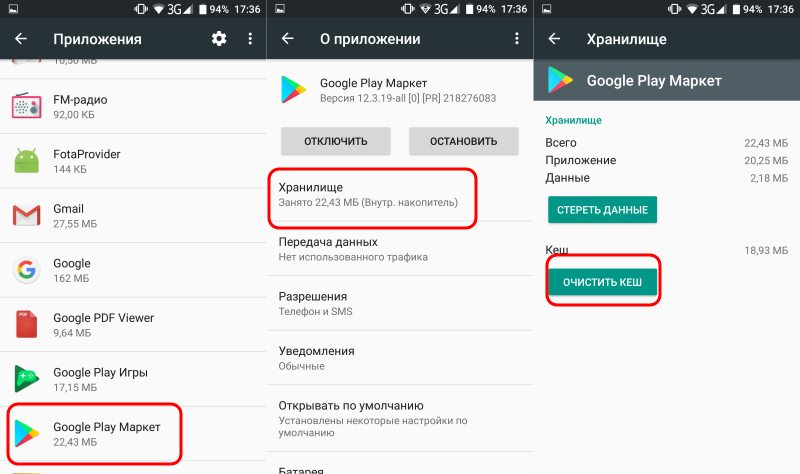Как загружать и обновлять файлы
Чтобы загрузить файлы для одной или нескольких книг, перейдите в Партнерский центр.
Чтобы обновить файл, загрузите новую версию. Она заменит старый файл.
Книга одним файлом
Чтобы загрузить книгу одним файлом:
- В настройках книги перейдите на вкладку «Контент».
- Загрузите новый файл.
Чтобы обновить содержимое книги или изображение обложки, загрузите вместо существующей книги новый файл с расширением PDF или ePub.
Несколько файлов для одной книги
Чтобы загрузить несколько файлов для одной книги:
- В настройках книги перейдите на вкладку «Контент».
- Убедитесь, что названия ваших файлов соответствуют .
- Загрузите и добавьте все файлы одновременно.
Как обновить книгу из нескольких файлов
- Составные PDF-файлы, например и . Загрузите все файлы ещё раз, даже если некоторые из них не были обновлены.
- PDF-файл без обложки, например и . Загрузите текст книги (), чтобы запустить обработку самого последнего набора файлов. Если вы загружаете новую обложку в формате PDF и не меняете никакие другие файлы, используйте название .
Несколько файлов для нескольких книг
Чтобы загрузить несколько файлов для разных книг:
- Перейдите в «Каталог книг».
- Выберите Дополнительно Добавить несколько файлов с контентом.
Убедитесь, что название каждого обновленного файла удовлетворяет одному из условий:
- Новое название совпадает с исходным.
- В новом названии указан идентификатор.
В противном случае в вашем каталоге будет создана новая книга.
Советы
- Удалить файл нельзя. Чтобы заменить его, загрузите новый файл.
- Пользователям с устаревшей версией нужно будет скачать книгу заново. Подробнее о том, как устранить проблемы со скачиванием книг…
- Перед заменой убедитесь, что новый файл не испортит впечатление пользователей. В противном случае вы нарушите правила программы Play Книг. Подробнее о правилах в отношении контента для издателей…
Названия файлов
Названия файлов подбираются в зависимости от того, в каком виде вы планируете загружать книгу. Ознакомиться с примерами можно в таблице ниже.
Важно! Обработка книги, состоящей из отдельных файлов, не начнется, пока вы не добавите всё, что нужно. Подробнее …
Один PDF-файл с обложкой
Текст и обложка.
PDF-файл без обложки (ее изображения загружаются отдельными файлами)
Файлы, которые необходимо добавить:
Текст без обложки.
Передняя сторона обложки.
Можно использовать файлы с другими расширениями
Разрешенные форматы: TIFF, PDF и PNG.
Файлы, которые добавлять необязательно:
Важно! Если у вас есть дополнительные файлы, загрузите их в первую очередь.
Задняя сторона обложки.
Можно использовать файлы с другими расширениями. Разрешенные форматы: TIFF, PDF и PNG.
Книга, разделенная на несколько PDF-файлов
Текст и обложка.
Нумерация зависит от числа файлов.
ePub-файл
Файлы, которые необходимо добавить:
Текст и обложка.
Файлы, которые добавлять необязательно:
Передняя сторона обложки.
Можно использовать файлы с другими расширениями
Разрешенные форматы: TIFF, PNG и PDF.
Выбор идентификатора
- При загрузке одной книги на вкладке «Контент» указывать идентификатор в названии файла не нужно. Тип файла определяется по расширению.
-
Если у ваших книг уже есть уникальные идентификаторы (например, ISBN или присвоенный Google номер GGKEY), замените ISBN в приведенных выше примерах названий фактическим идентификатором издания. Идентификатор позволяет нам связать файл с нужной книгой.
- Включать префикс в номер не нужно.
- Если у вас есть номера ISBN для печатного и электронного изданий, выполните следующие действия:
- В названии PDF-файла используйте номер ISBN печатной версии.
- В названии ePub-файла укажите номер ISBN электронной книги. Подробнее о номерах ISBN…
-
Если у ваших книг нет уникальных идентификаторов, вы можете задать собственные названия файлов, заменив ISBN в приведенных выше примерах своим текстом. При создании названий нужно соблюдать следующие правила:
- Не используйте 10- и 13-значные номера, так как система может распознать их как ISBN.
- Не добавляйте символы подчеркивания (_), за исключением указанных выше случаев, например и .
Файлы обложки
Обложки можно загрузить в формате JPEG, PDF, TIFF или PNG. В названии файла должно быть указано подходящее расширение.
Как загружать и обновлять файлы
Чтобы загрузить файлы для одной или нескольких книг, перейдите в Партнерский центр.
Чтобы обновить файл, загрузите новую версию. Она заменит старый файл.
Книга одним файлом
Чтобы загрузить книгу одним файлом:
- В настройках книги перейдите на вкладку «Контент».
- Загрузите новый файл.
Чтобы обновить содержимое книги или изображение обложки, загрузите вместо существующей книги новый файл с расширением PDF или ePub.
Несколько файлов для одной книги
Чтобы загрузить несколько файлов для одной книги:
- В настройках книги перейдите на вкладку «Контент».
- Убедитесь, что названия ваших файлов соответствуют .
- Загрузите и добавьте все файлы одновременно.
Как обновить книгу из нескольких файлов
- Составные PDF-файлы, например и . Загрузите все файлы ещё раз, даже если некоторые из них не были обновлены.
- PDF-файл без обложки, например и . Загрузите текст книги (), чтобы запустить обработку самого последнего набора файлов. Если вы загружаете новую обложку в формате PDF и не меняете никакие другие файлы, используйте название .
Несколько файлов для нескольких книг
Чтобы загрузить несколько файлов для разных книг:
- Перейдите в «Каталог книг».
- Выберите Дополнительно Добавить несколько файлов с контентом.
Убедитесь, что название каждого обновленного файла удовлетворяет одному из условий:
- Новое название совпадает с исходным.
- В новом названии указан идентификатор.
В противном случае в вашем каталоге будет создана новая книга.
Советы
- Удалить файл нельзя. Чтобы заменить его, загрузите новый файл.
- Пользователям с устаревшей версией нужно будет скачать книгу заново. Подробнее о том, как устранить проблемы со скачиванием книг…
- Перед заменой убедитесь, что новый файл не испортит впечатление пользователей. В противном случае вы нарушите правила программы Play Книг. Подробнее о правилах в отношении контента для издателей…
Форматы файлов
Допускается использовать следующие форматы файлов:
- PDF;
- ePub;
- JPEG, TIFF, PDF и PNG (только для обложки);
- ZIP (архив может содержать файлы только в перечисленных выше форматах).
Мы не принимаем файлы в других форматах, например DOC и HTML.
Для продажи книги в Google Play достаточно загрузить ePub- или PDF-файл, но мы рекомендуем добавлять издания сразу в двух этих форматах. Тогда у пользователей будет выбор.
- Подробнее о конфигурации файла PDF…
- Подробнее о файлах ePub…
Совет. Даже если обложка уже встроена в файл ePub или PDF, вы можете загрузить ее отдельно. Мы будем использовать это изображение в качестве уменьшенного изображения книги.
Фон
Когда Google впервые выпустил Google Книги и электронный ридер Google Play Книги, вы не смогли загрузить свои собственные книги. Это была закрытая система, и вы застряли, читая только книги, купленные у Google. Не стоит удивляться, что запрос № 1 для Google Books был своего рода облачным хранилищем для личных библиотек.
Еще в ранние дни Google Play Книги вы можете скачать книги и поместить их в другую программу чтения. Вы все еще можете это сделать, но у него есть некоторые недостатки. Если вы используете локальное приложение для чтения электронных книг, например Aldiko, ваши книги также являются локальными. Когда вы берете планшет, вы не можете продолжить книгу, которую вы только что читали на своем телефоне. Если вы потеряли свой телефон, не создавая резервные копии этих книг в другом месте, вы также потеряли книгу.
Это не соответствует реалиям сегодняшнего рынка электронных книг, чтобы сохранить электронные книги в автономном режиме. Большинство людей, которые читают электронные книги, предпочли бы иметь свой выбор о том, где купить книги, но все же смогут прочитать их все из одного места.
Поиск проблемы
Ваши книги не загружаются в Google Play Книги? Есть несколько вещей, которые вы можете проверить.
- Ваша книга в совместимом формате? Ваша электронная книга должна быть в формате EPUB или PDF. Если вы закончили с другим форматом, таким как MOBI, вы можете попробовать конвертировать его с помощью программы конвертера документов, такой как Caliber. Книги, защищенные DRM, не поддерживаются.
- У вас слишком много книг? Погасите эту мысль, но Google в настоящее время позволяет загружать только 1000. Возможно, вам придется назначать приоритеты документам, которые вы хотите сохранить в облаке, или выяснить, каким образом можно манипулировать ими между учетными записями.
- Вы вошли в правильный аккаунт Google? Если вы загружаете файл, и он выглядит хорошо, но позже исчезает, вы, вероятно, загрузили его в неправильную учетную запись. Если у вас больше нет оригинала, загрузите его из Google Play Книги, а затем повторно загрузите его в правильный аккаунт.
Как создать контент для продажи
Как создать один товар
Перед созданием контента необходимо назначить идентификаторы товаров. Они должны быть уникальными для вашего приложения, и после создания их нельзя менять или использовать повторно.
- Идентификаторы товаров должны начинаться с цифры или строчной буквы. Они могут содержать только цифры (0–9), строчные буквы (a–z), символы подчеркивания (_) и точки (.).
- После создания товара его идентификатор нельзя изменить или использовать повторно.
- Примечание. Идентификатор и все идентификаторы, которые начинаются с , использовать нельзя.
Чтобы создать контент для продажи, сделайте следующее:
Откройте Play Console.
Перейдите на страницу Контент для продажи (Монетизация > Товары > Контент для продажи).
Нажмите Создать товар.
Введите сведения о товаре.
Идентификатор товара. Уникальный идентификатор контента.
Название. Должно быть коротким (до 55 символов, но мы рекомендуем ограничиться 25 символами, чтобы его было полностью видно в любом контексте), например «Сонное зелье».
Описание. Может быть длиннее (до 200 символов), например «Мгновенно погружает существ в сон».
Значок. Уникальное и корректное изображение товара. Оно не должно содержать текст, рекламу и элементы бренда. Значок будет показываться в процессе покупки и на странице приложения в Google Play.
PNG-файл (32 бита)
512 х 512 пкс
До 1 МБ
Цена. Укажите цену в местной валюте или .
Несколько единиц. Разрешите покупку нескольких единиц этого контента. Пороговое значение будет зависеть от страны или региона пользователей
Обратите внимание на информацию ниже.
Чтобы настроить в Play Console оплату нескольких единиц контента, вам нужна. О том, как интегрировать ее в приложение, написано на сайте для разработчиков Android.
Покупка нескольких единиц контента недоступна в некоторых странах и регионах.
В большинстве стран и регионов, где можно покупать несколько единиц контента, пороговое значение для цены SKU примерно равно 100 долларам США
Чтобы разрешить такую покупку, сделайте цену до вычета налогов ниже этого значения в каждой стране или регионе.
Только в Play Points. Вы можете сделать контент доступным только в программе Google Play Points.
Сохраните изменения и нажмите Активировать.
Языки и переводы
По умолчанию для контента используется язык приложения. Чтобы добавить перевод на другой язык, выберите контент и нажмите Переводы. Подробнее о том, как локализовать контент…
Как добавить покупки в Семейную библиотеку и удалить их
Покупки могут появляться в Семейной библиотеке автоматически. При желании добавьте их туда вручную. В некоторых странах возможность делиться приложениями, играми, книгами, фильмами и сериалами с помощью Семейной библиотеки ограничена.
Если вы покинете семейную группу или удалите свои покупки из Семейной библиотеки, участники группы потеряют доступ к добавленному вами контенту.
Важно. Для покупки фильмов и сериалов используйте общий способ оплаты вместо личной кредитной или дебетовой карты
Так вы сможете избежать возможных проблем при добавлении контента в Семейную библиотеку.
Как добавить или удалить отдельные покупки
Игры и приложения
- Откройте приложение Google Play .
- Нажмите на значок профиля в правом верхнем углу страницы.
- Выберите Управление приложениями и устройствами Установлено.
- Выберите приложение, которое хотите добавить.
- На странице приложения установите переключатель Семейная библиотека в положение ВКЛ.
Чтобы удалить приложение из Семейной библиотеки, установите переключатель в положение ВЫКЛ.
Фильмы и сериалы
- Откройте приложение «Play Фильмы» .
- В нижней части экрана нажмите Библиотека.
- Выберите фильм или сериал, который хотите добавить.
- На странице фильма или сериала установите переключатель Семейная библиотека в положение ВКЛ.
Чтобы удалить фильм или сериал из Семейной библиотеки, установите переключатель в положение ВЫКЛ.
Примечание. Если вы пополняете Семейную библиотеку через приложение «Play Фильмы», добавлены будут все серии выбранного сериала. Если вы хотите добавить или удалить определенные сезоны или серии, которые купили отдельно, сделайте это на их страницах в приложении Google Play.
Книги
- Откройте приложение «Google Play Книги» .
- В нижней части экрана нажмите Библиотека.
- Найдите книгу, которую хотите добавить.
- Рядом с названием книги нажмите «Ещё» Добавить в Семейную библиотеку.
Чтобы удалить книгу, нажмите «Ещё» Удалить из Семейной библиотеки.
Как изменить настройки Семейной библиотеки
По умолчанию покупки добавятся в Семейную библиотеку автоматически после того, как вы создадите семейную группу или вступите в нее.
Чтобы изменить настройки Семейной библиотеки или удалить все покупки определенного типа:
- Откройте приложение Google Play .
- Нажмите на значок профиля в правом верхнем углу страницы.
- Выберите Настройки Семья Настройки Семейной библиотеки.
- Нажмите Игры и приложения, Фильмы или Книги.
- Выберите Добавлять покупки вручную или Добавлять покупки автоматически ОК.
.
Как ограничить доступ к контенту для некоторых участников семейной группы
Все участники семейной группы видят контент, добавляемый в Семейную библиотеку.
Чтобы ограничить доступ участников к определенному контенту, вы можете настроить родительский контроль.
Как посмотреть контент в Семейной библиотеке
Игры и приложения
- Откройте приложение Google Play .
- Нажмите на значок профиля в правом верхнем углу страницы.
- Выберите Настройки Семья Настройки Семейной библиотеки.
- Нажмите Игры и приложения, Фильмы или Книги
Примечание. Если определенной вкладки в списке нет, участники семейной группы ещё не добавили контент в эту категорию.
.
Фильмы и сериалы
- Откройте приложение «Google Play Фильмы» .
- В нижней части экрана нажмите Библиотека.
- Перейдите на вкладку Фильмы или Сериалы.
- Прокрутите экран вниз до раздела «Семейная библиотека». Если его нет, значит участники семейной группы ещё ничего не добавили в библиотеку.
Примечание. Один фильм можно смотреть офлайн максимум на пяти устройствах одного участника и на двенадцати устройствах одной семьи. Одновременно можно включить до шести фильмов, но каждый из них должен транслировать один человек.
Книги
- Откройте приложение «Google Play Книги» .
- В нижней части экрана нажмите Библиотека.
- Перейдите на вкладку Семья. Если ее нет, значит члены семьи ещё не добавили в Семейную библиотеку ни одной книги.
Примечание. Книгу можно скачать не более чем на шесть устройств. По достижении этого лимита книгу можно будет скачать, только если другой участник семейной группы удалит ее со своего устройства.
Лучшие советы Google Книг, чтобы получить максимальную отдачу от этого цифрового книжного магазина
Google Книги является инструмент исследования , для студентов, но это также полезно для любителей чтения.
Вот почему мы представляем вам небольшой список советов, которые помогут вам извлечь максимальную пользу из ваших интеллектуальных исследований:
Как скачать книги или журналы
- В левом верхнем углу нажмите там, где написано «Бесплатная электронная книга»
- Cliquez-сюр- «Скачать» так что PDF ou Эвеб.
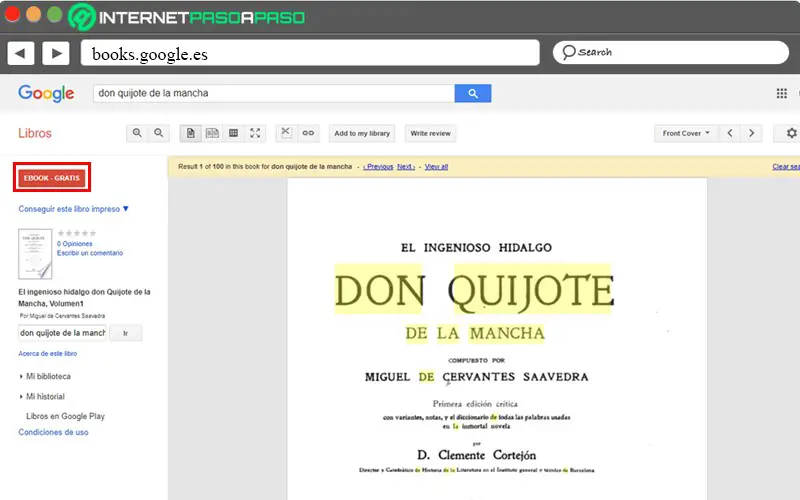
Если его не найти бесплатно, вы все равно можете приобрести его, выбрав «Купить электронную книгу»
Найдите определенные слова или разделы в книге
Вы должны нажать на левую сторону, где написано «Об этой книге»
Появится поисковая система, в которой вы можете войти конкретные слова или фразы, которые перенесут вас на определенную страницу или раздел книги, где вы найдете то, что ищете.
Как процитировать книгу
Точно так же слева вы должны щелкнуть там, где написано «Об этой книге».
Вам следует перейти в самый низ страницы , где вы можете найти всю информацию о книге или просто выбрать один из способов «Экспортное назначение».
Как скопировать или перевести часть книги
- Вверху текста вы можете выбрать «Резать» .
- Вы должны иметь в виду, что эта опция доступна не для всех литературных источников и выбирает часть текста книги.
У вас есть три варианта:
- Скопируйте текст: выделите текст и скопируйте туда, где написано «Выделенный текст»
- Скопируйте текст как изображение: выберите место, где написано «Изображение» или «Вставить»
- Переведите: нажмите перевести.
Названия файлов
Названия файлов подбираются в зависимости от того, в каком виде вы планируете загружать книгу. Ознакомиться с примерами можно в таблице ниже.
Важно! Обработка книги, состоящей из отдельных файлов, не начнется, пока вы не добавите всё, что нужно. Подробнее …
Один PDF-файл с обложкой
Текст и обложка.
PDF-файл без обложки (ее изображения загружаются отдельными файлами)
Файлы, которые необходимо добавить:
Текст без обложки.
Передняя сторона обложки.
Можно использовать файлы с другими расширениями
Разрешенные форматы: TIFF, PDF и PNG.
Файлы, которые добавлять необязательно:
Важно! Если у вас есть дополнительные файлы, загрузите их в первую очередь.
Задняя сторона обложки.
Можно использовать файлы с другими расширениями. Разрешенные форматы: TIFF, PDF и PNG.
Книга, разделенная на несколько PDF-файлов
Текст и обложка.
Нумерация зависит от числа файлов.
ePub-файл
Файлы, которые необходимо добавить:
Текст и обложка.
Файлы, которые добавлять необязательно:
Передняя сторона обложки.
Можно использовать файлы с другими расширениями
Разрешенные форматы: TIFF, PNG и PDF.
Выбор идентификатора
- При загрузке одной книги на вкладке «Контент» указывать идентификатор в названии файла не нужно. Тип файла определяется по расширению.
-
Если у ваших книг уже есть уникальные идентификаторы (например, ISBN или присвоенный Google номер GGKEY), замените ISBN в приведенных выше примерах названий фактическим идентификатором издания. Идентификатор позволяет нам связать файл с нужной книгой.
- Включать префикс в номер не нужно.
- Если у вас есть номера ISBN для печатного и электронного изданий, выполните следующие действия:
- В названии PDF-файла используйте номер ISBN печатной версии.
- В названии ePub-файла укажите номер ISBN электронной книги. Подробнее о номерах ISBN…
-
Если у ваших книг нет уникальных идентификаторов, вы можете задать собственные названия файлов, заменив ISBN в приведенных выше примерах своим текстом. При создании названий нужно соблюдать следующие правила:
- Не используйте 10- и 13-значные номера, так как система может распознать их как ISBN.
- Не добавляйте символы подчеркивания (_), за исключением указанных выше случаев, например и .
Файлы обложки
Обложки можно загрузить в формате JPEG, PDF, TIFF или PNG. В названии файла должно быть указано подходящее расширение.
Доступность
Если в вашей стране разрешена регистрация продавцов, вы можете использовать платежную систему Google Play.
Для этого необходимо настроить платежный профиль и ознакомиться с документацией по API платежной системы Google Play.
Доступным для продажи будет только активный контент в опубликованном приложении, которое не заблокировано в стране пользователя.
Если вы используете тестовый аккаунт, активные элементы будут доступны в неопубликованных приложениях. Подробную информацию можно найти на .
После создания контента для продажи он становится доступным на устройствах с последней версией Google Play.
Google Play Книги дает людям возможность загружать свои собственные книги
Одна особенность, которую я нахожу в Google Play Книгах, которая мне действительно нравится, — это то, что я могу загружать свои собственные файлы, которые затем я могу прочитать в приложении Google Play Книги. Просто имейте в виду, что файлы должны быть PDF и / или EPUB. Загружаемые файлы также не должны содержать DRM. DRM — это то, что позволяет продавцам контролировать то, что вы делаете с их продуктом. Вы можете получить файлы без DRM из разных источников, таких как Project Gutenberg.
Google Play Книги на самом деле делает довольно приличный читатель. Я думаю, что одна вещь делает его довольно надежным — он синхронизирует заметки, основные моменты, место, где вы остановились, и многое другое на всех устройствах, на которых вы используете Play Books. Синхронизация происходит с вашей учетной записью Google.
Давайте поговорим о том, как загрузить эти файлы. В этом случае я только что видел «Дающего», и мне очень хотелось бы проверить книгу и увидеть, как книга и фильм сравниваются друг с другом. Присоединяйтесь ко мне в моем путешествии, пока я загружаю PDF.
Что такое Google Книги и для чего нужна эта электронная библиотека?
Google Книги это служба Google, отвечающая за сканирование книг с помощью оптического распознавания символов, что позволяет преобразовывать их в тексты, а затем сохранять и использовать в этой библиотеке. Эти книги предоставляются самими авторами или издателями в рамках программы под названием «Партнерская программа Google Книги», который был разработан, чтобы увеличить вероятность того, что многие работы будут доступны онлайн для любой аудитории.
Google увеличил эту платформу, потому что она учитывает законы об авторском праве, соответствующие каждой стране каждой оцифрованной работы, и, следовательно, нет проблема для загрузки в PDF . В Google Книги, вы можете читать всевозможные журналы и книги, а также он предлагает вам возможность скачать их для последующего использования, процитировать их и перевести
Также важно отметить, что у него есть поисковая система по ключевым словам, которая позволит вам искать контент на платформе
Статус файлов и история
Чтобы проверить статус файлов, выполните следующие действия:
- Войдите в .
- Слева выберите Каталог книг.
- Нажмите на название книги.
- Перейдите на вкладку Контент.
Недавно загруженные файлы, которые ещё не готовы к дальнейшему использованию, находятся в разделе Файлы в обработке.
Если возникнут проблемы, нажмите на сообщение об ошибке, чтобы узнать больше.
В разделах Обработанные файлы и Файлы обложки можно посмотреть последние версии файлов ePub и PDF, а также изображений обложки.
Подсказка. При загрузке файлов на вкладке «Контент» к их названиям добавляются специальные идентификаторы. Изменение названий не влияет на обработку контента.
Пример CSV-файла
Ниже приведен пример синтаксиса CSV и три примера контента для продажи.
- В первом примере показаны заголовок и описание на двух языках ( и ). Для определения цены элемента используется шаблон цен.
- Во втором примере шаблон цен не используется. Вместо этого цена установлена для страны по умолчанию (Россия). Play Console автоматически конвертирует цены в валюты стран, где распространяется приложение, на основании текущих курсов обмена валют и местных особенностей ценообразования.
- В третьем примере не используется шаблон цен. Цена элемента введена вручную для каждой страны, где распространяется приложение.
Accessing and modifying your data
If you have any questions or want to know which personal data we have about you, please contact us. You can contact us by using the information below. You have the following rights:
- You have the right to know why your personal data is needed, what will happen to it, and how long it will be retained for.
- Right of access: You have the right to access your personal data that is known to us.
- Right to rectification: you have the right to supplement, correct, have deleted or blocked your personal data whenever you wish.
- If you give us your consent to process your data, you have the right to revoke that consent and to have your personal data deleted.
- Right to transfer your data: you have the right to request all your personal data from the controller and transfer it in its entirety to another controller.
- Right to object: you may object to the processing of your data. We comply with this, unless there are justified grounds for processing.
Please make sure to always clearly state who you are, so that we can be certain that we do not modify or delete any data of the wrong person.
Загрузка книг с помощью приложения
Милая! Теперь вы можете загрузить свои книги.
Чтобы загрузить файл, его нужно сохранить на телефоне или планшете. Получите доступ к файлу после его загрузки, выбрав его в меню уведомлений или там, где вы увидите остальные свои уведомления. Вы также можете получить доступ к файлу из «Загрузки» на многих устройствах, которые вы можете увидеть как значок, где вы получаете доступ к остальным приложениям. Найдя файл, который вы хотите загрузить, выберите его.
Я скачал The Giver со школьного сайта и нашел его в разделе «Загрузки».
После того, как вы выбрали файл, вы должны получить несколько разных вариантов. Выберите «Загрузить для воспроизведения книг».
Вы можете увидеть что-то вроде этого всплывающего окна. Это просто объясняет, что загрузка может занять несколько минут. Идите вперед и нажмите «Понял»! Процесс загрузки должен начаться оттуда.
После завершения загрузки вы увидите что-то вроде этого. Это действительно не должно занять очень много времени для завершения процесса. Для меня это закончилось в течение минуты или двух, и я мог немедленно получить доступ к загруженной книге. Я определенно слышал, что это занимает больше времени для других людей, но будьте терпеливы. Хорошее достанется тому, кто умеет ждать.
Читать откуда угодно
Вы можете загрузить свои персональные книги или документы в формате EPUB и PDF в Google Play Книги, чтобы хранить их в Интернете и использовать из любого места на любом из совместимых устройств. Этот процесс похож на то, что Google позволяет вам делать с Google Play Music.
Загрузка книг в Google Play Книги осуществляется с помощью кнопки Загрузить файлы на веб-сайте Google Play Книги. Книги могут быть загружены из вашей учетной записи Google Drive или с вашего компьютера.
Шаги для загрузки ваших книг
Вы можете импортировать свои электронные книги в Google Play Книги всего за несколько шагов.
-
Откройте Мои книги в Google Play и войдите в свою учетную запись Google, если потребуется.
-
Нажмите Загрузить файлы , чтобы найти электронную книгу.
Чтобы загрузить книгу со своего компьютера, используйте вкладку Загрузить . В противном случае перейдите в раздел Мой диск и выберите электронную книгу из своей учетной записи Google Диска.
-
Выберите Выбрать , когда вы выбрали все книги, которые хотите загрузить.
Ваши предметы могут занять несколько минут, чтобы появилась обложка. В некоторых случаях обложка не будет отображаться вообще, и у вас будет общая обложка или что-то еще, что было на первой странице книги. Похоже, в настоящее время нет способа исправить эту проблему, но настраиваемые обложки могут стать будущей функцией.
Еще одна недостающая функция – это возможность систематически организовывать эти книги с помощью тегов, папок или коллекций. Вы можете искать книги в своей библиотеке, но, кроме этого, они организованы только в отдельные разделы: загрузки, покупки, аренда и образцы.
Поиск проблемы
Ваши книги не загружаются в Google Play Книги? Есть несколько вещей, которые вы можете проверить.
- Ваша книга в совместимом формате? Ваша электронная книга должна быть в формате EPUB или PDF. Если у вас появился другой формат, такой как MOBI, вы можете попробовать конвертировать его с помощью программы конвертации документов, такой как Caliber. Книги с защитой DRM не поддерживаются.
- У тебя слишком много книг? Отбросьте мысль, но Google в настоящее время позволяет загружать только 1000. Возможно, вам придется расставить приоритеты в документах, которые вы хотите хранить в облаке, или придумать какой-нибудь способ их совмещения между учетными записями.
- Вы вошли в правильную учетную запись Google? Если вы загрузили файл, который выглядит нормально, но позже исчезает, вы, вероятно, загрузили его не в ту учетную запись. Если у вас больше нет оригинала, загрузите его из Google Play Книги, а затем повторно загрузите в правильный аккаунт.
Фон
Когда Google впервые выпустил Google Книги и программу для чтения электронных книг Google Play, вы не смогли загрузить свои собственные книги. Это была закрытая система, и вы застряли, читая только те книги, которые купили в Google. Не должно быть удивительно слышать, что запрос функции № 1 для Google Книг был своего рода облачным хранилищем для личных библиотек.
В первые годы существования Google Play Книги вы могли загружать книги и помещать их в другую программу для чтения. Вы все еще можете сделать это, но у него есть некоторые недостатки. Если вы используете локальное приложение для чтения электронных книг, такое как Aldiko, ваши книги также будут локальными. Когда вы берете свой планшет, вы не можете продолжить книгу, которую вы только что читали на вашем телефоне. Если вы потеряли свой телефон без резервного копирования этих книг где-то еще, вы также потеряли книгу.
Это не соответствует реалиям сегодняшнего рынка электронных книг, чтобы держать электронные книги в автономном режиме. Большинство людей, которые читают электронные книги, предпочли бы выбирать, где покупать книги, но при этом иметь возможность читать их все из одного места.
Лучшие сайты для скачивания бесплатных электронных книг
Мы закончили нашу статью, предоставив вам бонус трек что вы обязательно оцените. Реальность такова, что существует множество веб-сайтов, которые избавляют вас от всей работы, которую мы вам объяснили, и позволяют загружать сотни книг совершенно бесплатно без особых проблем.
Вот 3 портала, рекомендуемых на 100%, чтобы вы могли это сделать:
Epublibre.org
Это сайт, который хранит более 17000 полностью легальных книг для бесплатной загрузки . Фактически он основан на списке бесплатных работ, опубликованных в Google Книгах и Amazon Kindle. Если вы зарегистрируетесь, у вас будет возможность создать свою собственную виртуальную библиотеку с копиями, которые вам больше всего нравятся, чтобы увидеть их в Интернете или, разумеется, загрузить их полностью бесплатно.
Epubgratis.org
Это еще один сайт, на котором вы можете бесплатно найти тысячи копий, в том числе те, которые оплачиваются основными цифровыми библиотеками, такими как Google Книги или Amazon Kindle . Если вы зарегистрируетесь, вы сможете получать уведомления на свою электронную почту каждый раз, когда ваша база данных будет обновляться, а также сможете создать свою собственную библиотеку очень простым способом.
Это только 3 из множества существующих порталов. Если вы хотите узнать гораздо больше, посетите наш пост так что вы можете создать свою собственную цифровую библиотеку.